Jak możemy pomóc?
Dodawanie grafiku przyjęć/nieobecności
W systemie MONI grafik przyjęć można wprowadzać z różnych miejsc, w zależności od Twojej roli:
- Specjalista może samodzielnie dodać swój grafik przyjęć w ustawieniach konta.
- Pracownik rejestracji (lub każdy z uprawnieniami do terminarza) może zarządzać grafikami wszystkich specjalistów z poziomu modułu terminarza.
Dodawanie grafiku przyjęć
Dodawanie grafiku przyjęć jako specjalista
- Na stronie głównej kliknij „Ustawienia konta”.
- Wybierz zakładkę „Kalendarz”, a następnie kliknij „Grafik przyjęć”.
- Teraz możesz wskazać dni, w których będziesz przyjmować lub planować nieobecność – przejdź do sekcji opisanego dnia i rozpocznij dodawanie terminów (patrz niżej).
Dodawanie grafiku dla specjalisty z poziomu terminarza
Na stronie głównej wybierz „Terminarz” lub „Pracujący dziś”. Kliknij ikonę notesu z długopisem, a następnie wskaż z listy osobę, której grafik chcesz edytować. Po wybraniu specjalisty możesz od razu dodawać godziny przyjęć lub nieobecność (patrz niżej).

Dodawanie grafiku przyjęć przez administratora
Dodawanie grafiku przez administratora może mieć miejsce z poziomu terminarza (patrz wyżej) lub za pomocą przejścia do ustawień osobistych użytkownika przechodząc do zakładki Kalendarz.
Sposób dodawania godzin przyjęć lub nieobecności
- Wybierz dzień: Kliknij na konkretny dzień w kalendarzu.
- Kliknij „Dodaj”, a następnie wskaż, czy to mają być godziny przyjęć, czy nieobecność/blokada.
- Ustal powtarzalność
- Jednorazowo: wybierz opcję „Nie, to jest termin jednorazowy”.
- Cykl powtarzalny: wybierz „Tak, powtarzaj”, a potem określ częstotliwość (np. co tydzień we wtorki i środy) oraz ewentualną datę zakończenia cyklu.
- Wypełnij szczegóły
- Pokój przyjęć: wybierz z listy salę lub gabinet.
- Data i godziny: wpisz datę rozpoczęcia i zakończenia (np. od 01.01.2020 12:00 do 01.01.2020 18:00).
- Kliknij „Zapisz” w prawym górnym rogu.
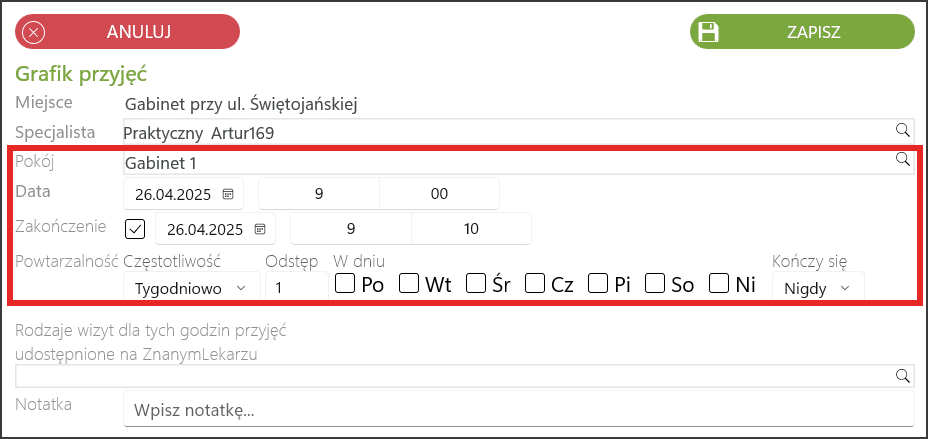
Powtarzalny grafik – przykład „co wtorek”
- Wybierz dzień i dodaj termin
Kliknij wtorek w kalendarzu → Dodaj → wybierz Godziny przyjęć (albo Nieobecność/Blokada, jeśli tworzysz blokadę). - Ustaw powtarzalność
W polu Powtarzalność wybierz „Tak, powtarzaj” → ustaw częstotliwość: tygodniowo i zaznacz wtorek jako dzień tygodnia → (opcjonalnie) podaj datę zakończenia cyklu. - Uzupełnij szczegóły i zapisz
Wskaż pokój przyjęć, wprowadź godziny od–do, a następnie kliknij Zapisz (prawy górny róg).
Wskazówki:
- Pojedyncze odstępstwa (święta/nieobecności) dodaj jako Nieobecność/Blokadę w danym dniu — nie zmieniaj całej serii.
- Jeśli chcesz cykl „co wtorek i czwartek”, zaznacz oba dni w kroku nr 2.
Powtarzalny grafik – przykład „co drugi wtorek”
- Otwórz dodawanie grafiku
- Kliknij wtorek w kalendarzu → Dodaj → wybierz Godziny przyjęć (albo Nieobecność/Blokada, jeśli tworzysz blokadę).
- Ustal dzień startowy i godziny
- Wybierz pierwszy wtorek, od którego ma się zacząć cykl.
- Wprowadź Godziny przyjęć (np. 16:00–19:00) oraz pokój.
- Włącz powtarzalność
- Powtarzalność: Tak, powtarzaj.
- Częstotliwość: Tygodniowa.
- Co ile tygodni: wpisz 2.
- Dni tygodnia: zaznacz Wtorek.
- Zakończenie cyklu (jedno z):
- Data końcowa (np. 31.12.2025).
- Zapisz
- Kliknij Zapisz (prawy górny róg).
Wskazówki:
- „Co drugi wtorek i czwartek” = ustaw jak wyżej, ale zaznacz Wtorek i Czwartek (cykl co 2 tygodnie obejmie oba dni w tygodniach parzystych/nieparzystych względem daty startu).
- Jeśli chcesz „drugi wtorek miesiąca”, użyj Częstotliwości: Miesięcznej i wybierz odpowiedni porządkowy dzień tygodnia.
- Pojedyncze odstępstwa (święta/nieobecności) dodaj jako Nieobecność/Blokadę w danym dniu — nie zmieniaj całej serii.
Edytowanie istniejących terminów
- Przełącz się między wyświetlaniem godzin przyjęć a nieobecnościami.
- Kliknij termin: Po zaznaczeniu terminu:
- Jeśli to zdarzenie pojedyncze, otworzy się od razu formularz edycji.
- Jeśli to zdarzenie powtarzalne, pojawi się menu, w którym wybierasz:
- „Tylko to zdarzenie” – zmieniasz pojedynczą datę w cyklu.
- „Cały cykl” – modyfikujesz wzorzec powtarzalności.
- Edytuj i zapisz: Kliknij „Szczegóły”, kliknij edytuj, wprowadź zmiany, a następnie przycisk „Zapisz”.
Pojedyncze odstępstwa (święta/nieobecności) dodaj jako Nieobecność/Blokadę w danym dniu — nie zmieniaj całej serii.
